Sljedeće su tri najčešća pitanja koja korisničkog lice. Ova pitanja treba voditi korisnike kako bi bili sigurni da je bljesak voziti ne samo popraviti, ali i provjeriti bugova:
1. Generički volumen ne može biti zaustavljen
To je uzrokovano uklanjanje sigurnosni softver ne funkcionira.
2. Windows ne može formatirati Device
firmware ili OS sama ima pogreške. Brzo popraviti će se raspravljati kasnije.
3. Umetnite disk u pogon Greška
To je ujedno i jedna od najčešćih pogrešaka i to je napomenuti da je ovaj tutorial će također navesti rješenje za ovaj problem u nastavku.
- Dio 1: Popravak Flash Drive: Kako pronaći / Skenirajte problema
- Dio 2: Kako to Utočište Flash Problemi s pogonom
- Dio 3: Kako vratiti podatke ako bilo koji gubitak je pretrpjela kao rezultat gore pitanja
Dio 1 Popravak Flash Drive: Kako pronaći / Skenirajte problema
Postoji mnogo načina kako bi bili sigurni da je pogon provjeren za pitanja i probleme. Također treba napomenuti da je prvi i najistaknutiji stvar koja treba biti učinjeno je priključiti USB i uvjerite se da je problem uživao. Korisnik također može učiniti druge trikove poput formatiranje diska, zaustavljanja volumen i mnoge druge kako bi bili sigurni da je točan problem je bilo riješeno ili skenirani ispravno. To će također osigurati da korisnik ne dobiva samo najbolje rezultate, ali ne mora primijeniti neuobičajenog rješenja za rješavanje problema.
Part 2 Kako to Utočište Flash Problemi s pogonom?
Najčešći problemi su raspravljali na početku ovog vodiča. Sada ćemo raspraviti najbolje rješenje za svaki problem. Ova pitanja će se rješavati uz pomoć korak po korak tutorial uz screenshot kako bi bili sigurni da korisnik može lako slijediti zajedno.
1. Generički Volumen se ne može zaustaviti
To je jedan od najčešćih problema. Ovdje je rješenje:
a. Korisnik bi trebao preuzeti i instalirati Unlocker program iz URL-a: http://www.download3k.com/Install-Unlocker.html
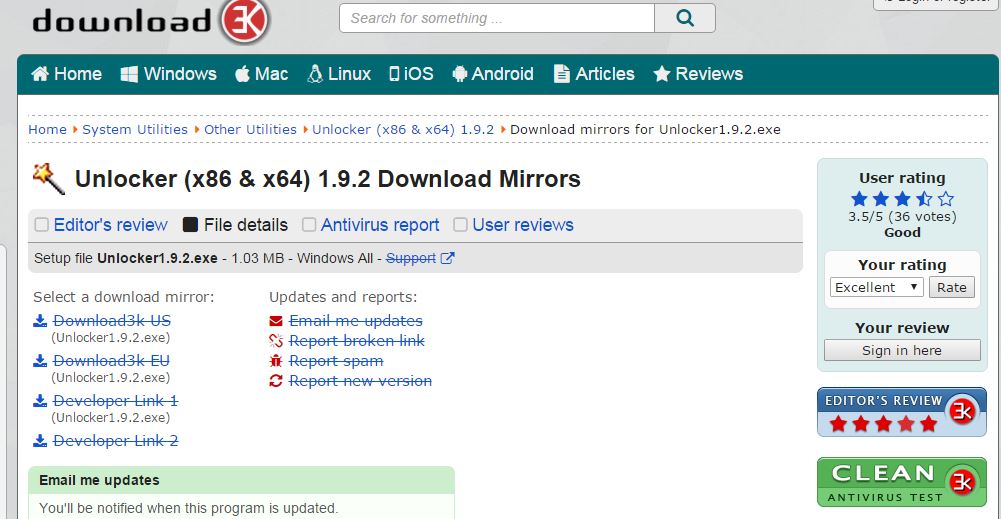
b. Korisnik tada treba umetnuti USB disk u računalo i koristiti Otključan softver da biste dobili najbolje rezultat. Pogon će biti otkrivena u My Computer mape i treba biti upravo kliknuo:
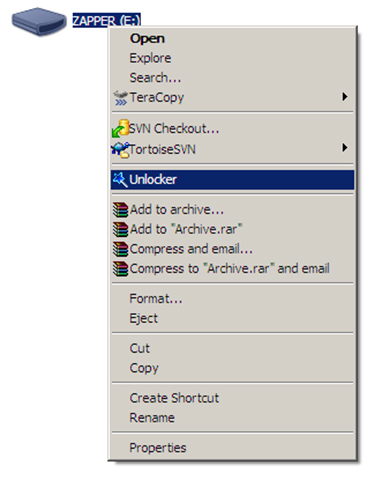
c. Korisnik bi trebao onda bi bili sigurni da je pogon otključana kako bi riješili problem:
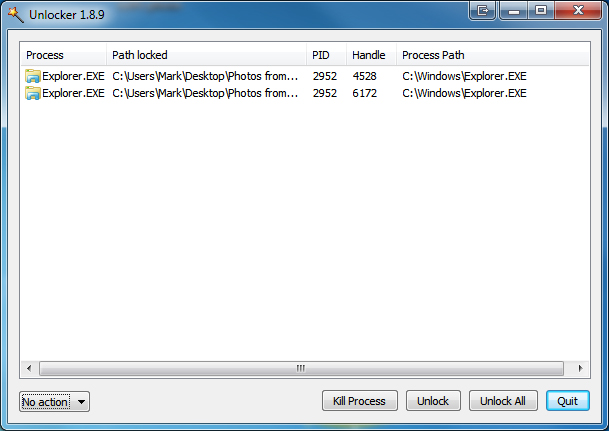
2. Windows ne može formatirati disk
Rješenje ovog problema je kako slijedi:
a. USB pogon se treba umetnuti u luku, a zatim desni klik ikonu Moje računalo. Odaberite „Upravljanje” opciju:

b. U neto izborniku, korisnik treba pronaći i kliknite opciju Disk Management:

c. Korisnik treba odabrati neispravan disk i pobrinite se da se provjerava za zdravlje i drugih čimbenika koji su predstavljeni u sustavu:
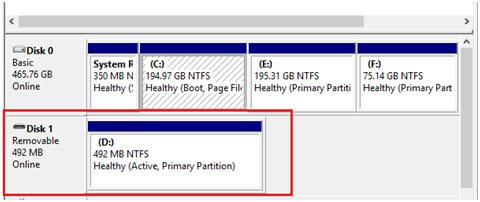
d. Pogon onda bi trebao biti u pravu kliknuo da ga formatirati. Uvjerite se da je postupak u potpunosti završen. To ne samo da će formatirati disk, ali će također osigurati da korisnik rješava problem bez pomoći bilo koje treće strane komunalnih ili povezanih softverskih programa.
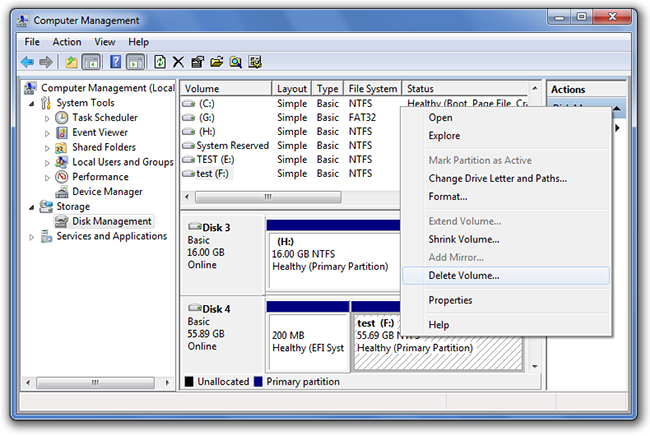
3. Umetnite disk u pogon Greška
Ova pogreška ne samo da može smesti korisniku, ali i prisiljava korisnika da stalno mijenjaju luka, kako ne svaki port će dovesti do ove pogreške. To je, dakle, savjetuje da korisnik slijedite postupak u nastavku u potpunosti i pažljivo.
a. Korisnik najprije provjerite je li pogon spojen na USB port i ikonu Moje računalo pravo je kliknuo za odabir upravljati opcije:

b. Korisnik tada treba naći mogućnost upravljanja diska.
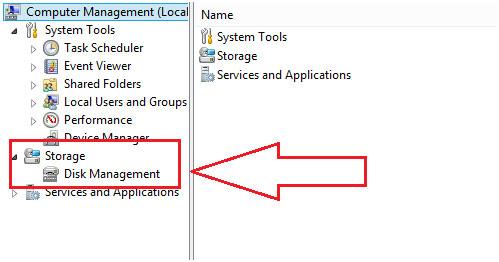
c. Posrnulog pogona tada treba otkriti. Provjerite je li u redu klikne, pronaći i odaberite „Change Drive Letter i putove”:
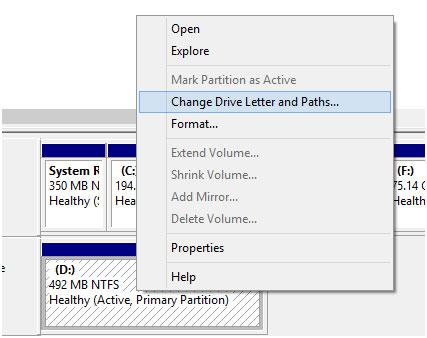
d. Nakon što je promijenio ime pogon ili put, on će u potpunosti ponovno riješiti problem s ugrađenim resursa.
3. dio Kako vratiti podatke ako bilo koji gubitak je pretrpjela kao rezultat gore pitanja
Što učiniti ako vam popraviti svoj flash pogon nije uspio, ali gubitak datoteke na bljesak voziti? Postoje deseci tisuća programa koji su dostupni na internetu kako bi bili sigurni da je najbolje rješenje daje korisniku. Korisnik treba, dakle, pokušati iskoristiti offline programe najprije kao što osigurava da se podaci nikad ne ugrožena. Korisnik treba odabrati program s pažnjom i savršenstva. Wondershare Data Recovery je koriste kako bi dobro iskoristiti resurse sustava i, s druge strane, također osigurava da najbolje pruža korisniku vratiti svoje podatke. To je offline program koji radi izvrsno i 100% oporavak podataka je zajamčena, očito, ako nije prepisan.

- Oporavak izgubljenih ili izbrisanih datoteka, fotografija, audio, glazbu, e-poštu s bilo kojeg uređaja za pohranu učinkovito, sigurno i potpuno.
- Podržava oporavak podataka iz koša za smeće, tvrdi disk, memorijske kartice, flash disk, digitalni fotoaparat i videokamera.
- Podržava za oporavak podataka za iznenadne brisanja, formatiranja, hard disk korupcije, virus napada, pad sustava u različitim situacijama.
- Pregled prije oporavka vam omogućuje da napravite selektivnu oporavak.
- Podržani OS: Windows 10/8/7 / XP / Vista, Mac OS X (Mac OS X 10.6, 10.7 i 10.8, 10.9, 10.10 Yosemite, 10,10, 10,11 El Capitan, 10,12 Sijera) na iMac, MacBook, Mac Pro i sl
Flash Drive Recovery
- Flash Drive Značajke +
- Posebne Bljesak Pogoni +
- Problemi i rješavanje problema +
- Flash Drive Files +
- Flash disk data +
- Recvoer Flash Drive +
-
- oporavak SanDisk flash disk
- oporavak EMTEC flash drive
- Verbatim pogon za oporavak
- Centon Elektronika datastick oporavak
- Garmin USB ANT Stick oporavak
- Imation USB oporavak
- oporavak Pexagon flash pogon
- Presudan USB pogon za oporavak
- Memorex pogon za oporavak
- Dane Elec pogon za oporavak
- oporavak Mimoco USB flash pogon
- Marka Flash Drive +
- Obnova Flash Drive +






